วิธีแก้ไข “ไม่สามารถบันทึกไฟล์ไลบรารีของ iTunes” ใน Windows 10
หากคุณใช้ iTunes บนWindows 10คุณอาจพบข้อผิดพลาดแปลก ๆ ที่ปรากฏขึ้นอย่างต่อเนื่องและป้องกันไม่ให้คุณดาวน์โหลดสื่อใด ๆ ลงในคอมพิวเตอร์ของคุณ
ในกรณีนี้ ฉันกำลังพูดถึงWindows 10 โดยเฉพาะ และเป็นไปได้มากว่าหลังจากที่คุณเพิ่งอัปเดตWindows 10เป็นเวอร์ชันล่าสุด ฉัน Googled และเกือบทุกไซต์บอกฉันว่ามันเป็นปัญหาการอนุญาตบางอย่างกับโฟลเดอร์สื่อ iTunes และฉันต้องรีเซ็ตการอนุญาตหรือสร้างห้องสมุดใหม่เพื่อให้สิ่งต่าง ๆ ทำงานได้อีกครั้ง

อย่างไรก็ตาม จากพื้นฐานด้านเทคโนโลยีของฉัน ฉันรู้ว่าต้องมีปัญหาอื่นเกิดขึ้น หลังจากการสอบสวนหลายครั้ง ฉันพบว่ามันเป็นการตั้งค่าความปลอดภัยในWindows 10ที่ขัดขวางไม่ให้ iTunes เขียนไปยังโฟลเดอร์สื่อ
คุณลักษณะนี้เรียกว่าการเข้าถึงโฟลเดอร์(Folder Access) ที่ควบคุม และในขณะที่ฉันแนะนำให้เปิดใช้งานคุณลักษณะนี้ อาจทำให้เกิดปัญหาแปลก ๆ กับโปรแกรมต่างๆในWindows ในบทความนี้ เราจะอธิบายขั้นตอนต่างๆ เพื่อแก้ไขข้อผิดพลาด 2 ข้อด้านล่างนี้

นอกจากนี้ เมื่อพยายามดาวน์โหลดเพลงลงในคอมพิวเตอร์ของฉันจาก iCloud Musicฉันได้รับข้อผิดพลาดที่คล้ายกัน แต่แตกต่างกันเล็กน้อย
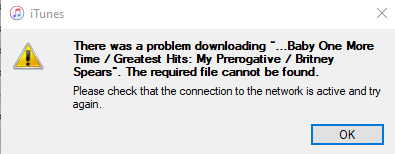
Windows 10 ควบคุมการเข้าถึงโฟลเดอร์
ด้วย การควบคุม การเข้าถึงโฟลเดอร์ ที่เปิดใช้งานใน (Controlled Folder)Windows 10คุณจะป้องกันไม่ให้โปรแกรมใดๆ เขียนไปยังโฟลเดอร์เริ่มต้นในWindowsเช่นDocuments , Pictures , Videos , Musicฯลฯ โดยพื้นฐานแล้ว คุณต้องให้สิทธิ์กับแต่ละโปรแกรมที่ต้องเขียนลงในไดเร็กทอรีเหล่านี้ด้วยตนเอง
โชคดีที่เมื่อแอปพลิเคชันพยายามเข้าถึงโฟลเดอร์และถูกบล็อก แอปพลิเคชันนั้นจะแสดงขึ้นในรายการที่เพิ่งถูกบล็อก และคุณสามารถเลือกเพื่อให้เข้าถึงได้
ขั้นแรกให้คลิกที่เริ่ม(Start )แล้วคลิกการตั้งค่า(Settings)

ถัดไป คลิกที่อัปเดตและความ( Update and Security)ปลอดภัย

ในคอลัมน์ทางซ้ายมือ ให้คลิกที่Windows Security ( Windows Security)ในบานหน้าต่างด้านขวาต่อไปนี้ ให้คลิกปุ่มOpen Windows Security( Open Windows Security)
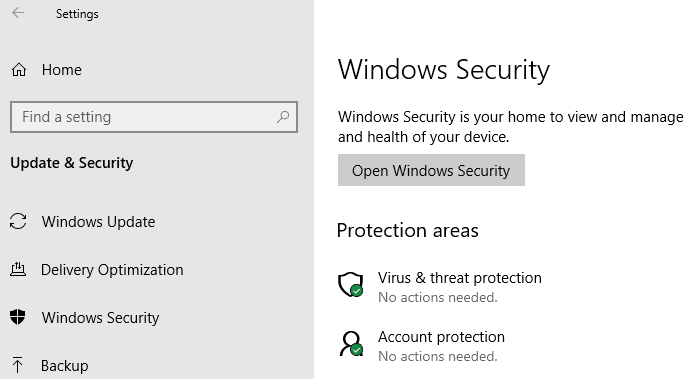
ตอนนี้คลิกที่การป้องกันไวรัสและภัยคุกคาม(Virus and Threat protection)ในบานหน้าต่างด้านขวาหรือด้านซ้าย
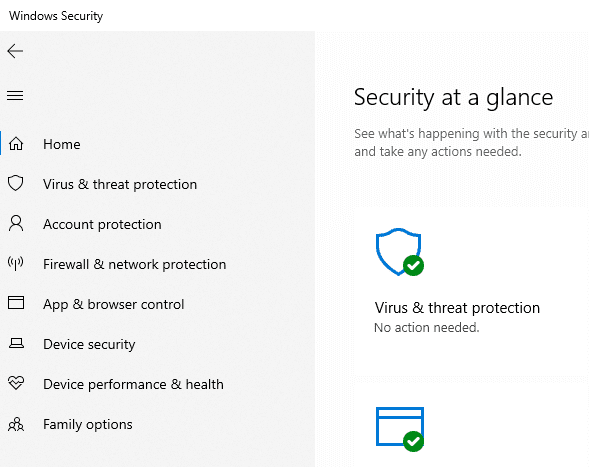
ในบานหน้าต่างด้านขวา ให้เลื่อนลงมาจนกว่าคุณจะเห็นลิงก์จัดการการตั้งค่า(Manage Settings) ใต้ หัวข้อการตั้งค่าการป้องกันไวรัสและภัยคุกคาม(Virus & threat protection settings)
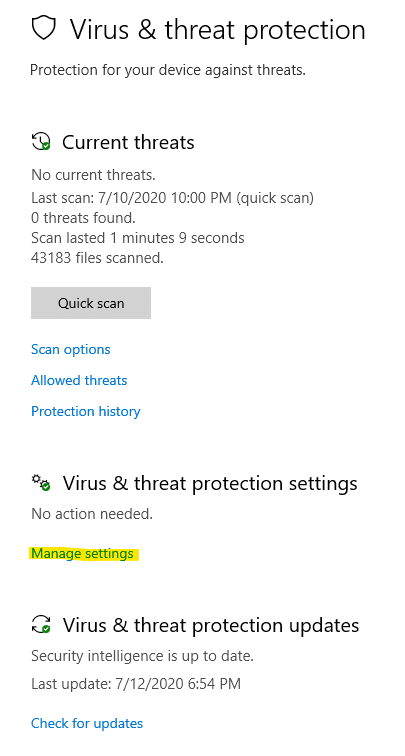
คุณจะเห็นตัวเลือกต่างๆ มากมายที่นี่ แต่ให้เลื่อนลงมาเรื่อยๆ จนกว่าจะถึงการเข้าถึงโฟลเดอร์ที่ควบคุม(Controlled folder access)และคลิกที่ลิงก์จัดการ
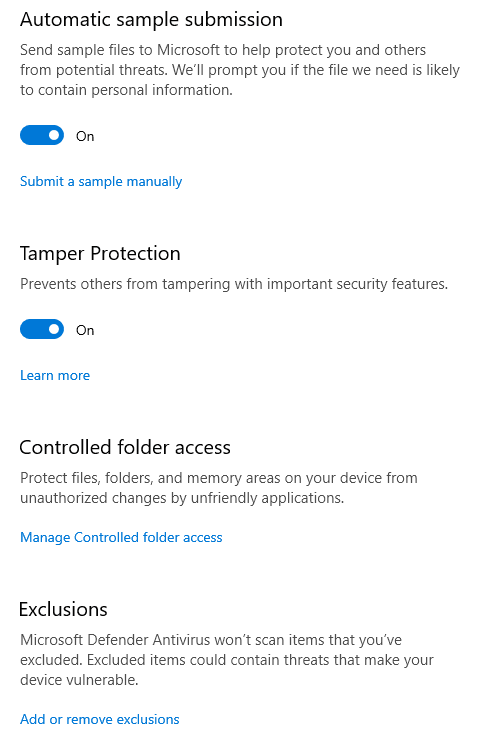
คลิก(Click)ที่ลิงก์อนุญาต(Allow)แอปผ่าน การเข้าถึงโฟลเดอร์ที่ ควบคุม(Controlled)

คุณจะได้รับป๊อปอัปความปลอดภัยถามว่าคุณต้องการอนุญาตให้แอปนี้ทำการเปลี่ยนแปลงในคอมพิวเตอร์ของคุณหรือไม่ คลิกใช่(Yes) _ ที่นี่คุณจะเห็นรายการแอพและเส้นทางที่ได้รับการเข้าถึง

ไปข้างหน้าและคลิกที่ปุ่มเพิ่มแอปที่อนุญาต(Add an allowed app button )ที่ด้านบน เมื่อคุณคลิก คุณจะเห็นตัวเลือกปรากฏขึ้นว่าแอปที่บล็อก(Recently Blocked Apps)ล่าสุด

หากคุณเพิ่งปิด iTunes คุณจะเห็นว่าแอพอันดับต้น ๆ จะเป็นไฟล์ปฏิบัติการของ iTunes (itunes.exe) หากไม่เป็นเช่นนั้น คุณสามารถเปิด iTunes อีกครั้งและปล่อยให้ข้อผิดพลาดปรากฏขึ้นแล้วกลับมาที่หน้าต่างนี้ หรือคุณสามารถคลิกเรียกดูแอปทั้งหมด(Browse all apps )และไปที่ไฟล์EXE ด้วยตนเอง(EXE)

เพียงคลิก ปุ่ม + เพื่อเพิ่มแอป จาก นั้นคลิกปิด (Close)ไปข้างหน้าและเปิด iTunes และข้อผิดพลาดของคุณจะหายไป! ว้าว! นั่นเป็นขั้นตอนมากมาย แต่โชคดีที่คุณต้องทำเพียงครั้งเดียว
ยังเป็นความคิดที่ดีที่จะอ่านรายการที่เพิ่งถูกบล็อกและให้สิทธิ์เข้าถึงแอปอื่น ๆ ที่คุณคิดว่าถูกบล็อกอย่างไม่ถูกต้อง มีแนวโน้มที่จะบล็อกซอฟต์แวร์Adobe จำนวนมากเช่นกัน (Adobe)หวังว่านี่จะแก้ปัญหาของคุณได้ ถ้าไม่แจ้งให้เราทราบในความคิดเห็น
Related posts
แก้ไขข้อผิดพลาด "คุณจะต้องมีแอปใหม่เพื่อเปิด ms-windows-store" ใน Windows
แก้ไข “CPU ของพีซีของคุณไม่รองรับ Windows 8/10” Error
วิธีแก้ไขการใช้งาน CPU สูง “iastordatasvc” บน Windows 10
วิธีแก้ไข “มีปัญหาในการเริ่ม logilda.dll” ใน Windows 10
วิธีแก้ไขข้อผิดพลาด “คอมพิวเตอร์ของคุณมีหน่วยความจำเหลือน้อย” ใน Windows 10
วิธีที่ง่ายที่สุดในการใช้โหมดคีออสก์ใน Windows 10
วิธีแก้ไขข้อผิดพลาด “แอปพลิเคชันไม่สามารถเริ่มทำงานได้อย่างถูกต้อง (0xc0000142)” ใน Windows
วิธีเปิดไฟล์ Torrent บน Windows 10 และ Mac
แก้ไขข้อผิดพลาดการอนุญาตไฟล์ Word ใน Windows 10
วิธีแก้ไข “แอปนี้ไม่สามารถทำงานบนพีซีของคุณ” ใน Windows 10
วิธีแก้ไขข้อผิดพลาด “มีการซ่อมแซมระบบที่รอดำเนินการ” ใน Windows
Fix File Explorer Crashing Issue ใน Windows 10
วิธีรีเซ็ตการตั้งค่านโยบายความปลอดภัยท้องถิ่นเป็นค่าเริ่มต้นใน Windows 10, 8, 7, Vista, XP
แก้ไขข้อผิดพลาดของระบบไฟล์ใน Windows 7/8/10 ด้วย Check Disk Utility (CHKDSK)
Fix FAT FILE SYSTEM (fastfat.sys) Blue Screen บน Windows 10
วิธีเปิดไฟล์ DDS ใน Windows 10
วิธีแก้ไขข้อผิดพลาด “พีซี Windows 10 ของคุณไม่เริ่มทำงานอย่างถูกต้อง”
คู่มือ HDG Ultimate สำหรับการถ่ายภาพหน้าจอใน Windows 10
วิธีแก้ไข “เกิดข้อผิดพลาด โปรดลองอีกครั้งในภายหลัง” บน YouTube
วิธีแก้ไข “มีปัญหาในการรีเซ็ตพีซีของคุณ” บน Windows
